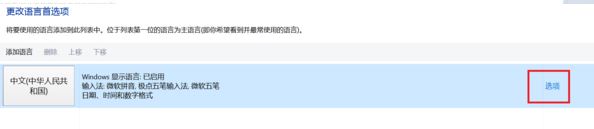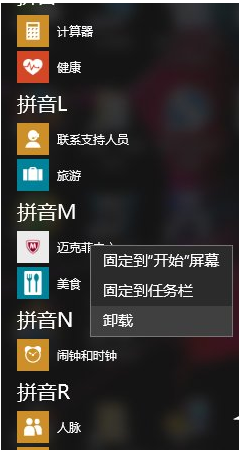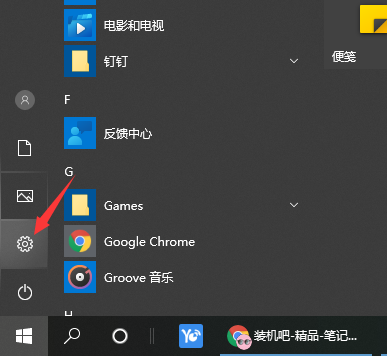win10如何查看电脑内存型号?教你查看电脑内存的方法
- 编辑:飞飞系统
- 时间:2020-02-21
win10如何查看电脑内存型号?很多用户都将电脑的系统升级到win10了,但是升级后发现电脑内存不够用,经常卡顿,系统升级了那么电脑也升级一下吧,给电脑也加个内存。由于不同的主板安装不同的内存,要知道自己电脑能装什么内存的话就要知道内存型号,下面飞飞系统小编将给大家分享介绍下电脑内存型号查看方法,需要查看电脑内存型号的用户一起和小编往下看吧~

1、使用 Win + R组合快捷键,打开 运行 操作框,然后在打开后面 输入命令 cmd 点击确定打开命令提示符;
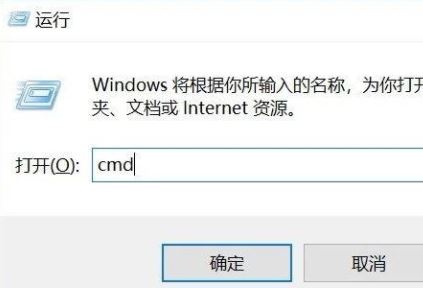
2、在打开的CMD命令窗口输入命令:
wmic memphysical get maxcapacity
在命令窗口输入或粘贴命令后,按下键盘上的“回车键(Enter)”运行即可得到一个数据:

MaxCapacity下面的数值 除以1024 的结果,就是当前电脑主板最大支持的内存大小。
16777216 / 1024 = 16384,约为16GB!
使用360驱动大师或者驱动精灵 等软件的硬件详情界面就可以查看内存的型号!
在任务栏单击鼠标右键,选择【任务管理器】;
在任务管理器界面点击【性能】,在下面点击【内存】,此时通过速度就可以看到内存的型号!
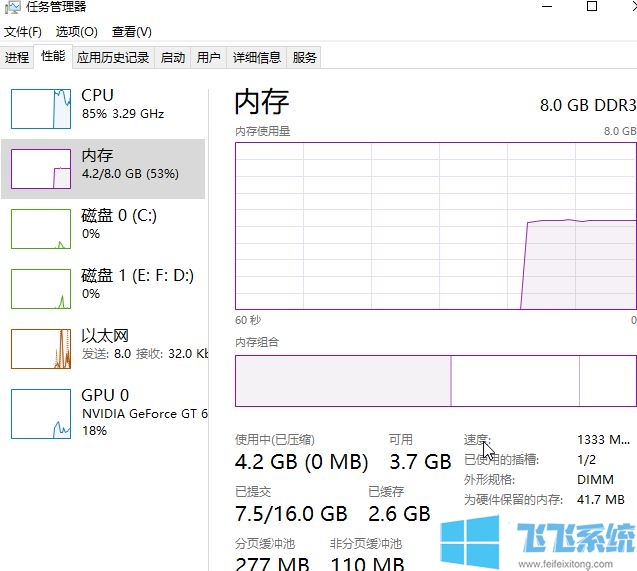
以上便是飞飞系统小编给大家分享介绍的教你查看电脑内存的方法~

查看电脑内存的方法一
1、使用 Win + R组合快捷键,打开 运行 操作框,然后在打开后面 输入命令 cmd 点击确定打开命令提示符;
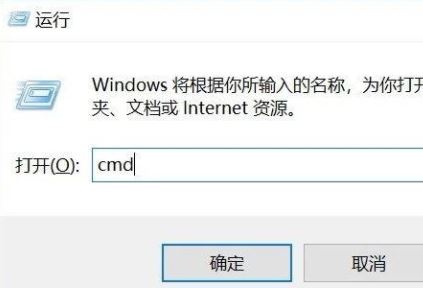
2、在打开的CMD命令窗口输入命令:
wmic memphysical get maxcapacity
在命令窗口输入或粘贴命令后,按下键盘上的“回车键(Enter)”运行即可得到一个数据:

MaxCapacity下面的数值 除以1024 的结果,就是当前电脑主板最大支持的内存大小。
16777216 / 1024 = 16384,约为16GB!
查看电脑内存的方法二
使用360驱动大师或者驱动精灵 等软件的硬件详情界面就可以查看内存的型号!
查看电脑内存的方法三
在任务栏单击鼠标右键,选择【任务管理器】;
在任务管理器界面点击【性能】,在下面点击【内存】,此时通过速度就可以看到内存的型号!
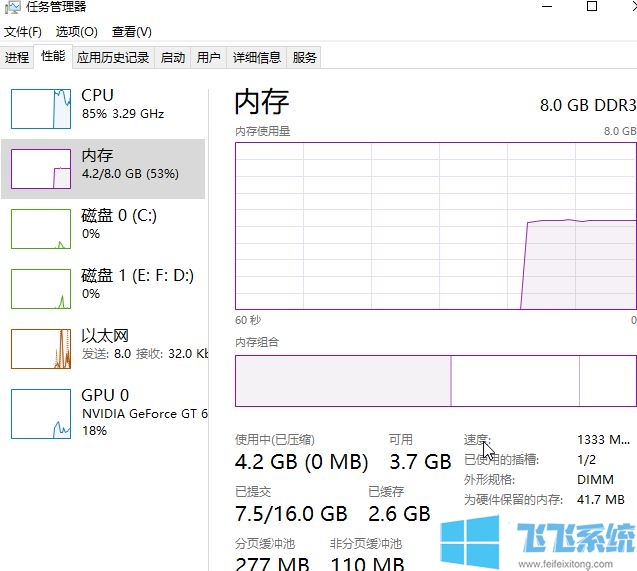
以上便是飞飞系统小编给大家分享介绍的教你查看电脑内存的方法~